ไม่มีสินค้าในตะกร้า
blog, เทคนิคและวิธีตั้งค่าระบบ
วิธีการดูภาพย้อนหลังที่เครื่องบันทึกภาพ PLAYBACK DVR
การดูภาพย้อนหลัง เป็นการดูเหตุการณ์ต่างๆที่กล้องวงจรปิดนั้นจับภาพบันทึกลงเครื่องบันทึกภาพ Playback DVR

โดยทั่วไปแล้วจะสามารถดูภาพเหตุการณ์ย้อนหลังได้ ประมาณ 2 สัปดาห์ 14 วัน ทั้งนี้ขึ้นอยู่กับการตั้งค่าการบันทึก และขนาดของ Harddisk ด้วยนะครับ นายแคร์แนะนำวิธีการดูภาพย้อนหลังสำหรับเครื่อง DVR ทำได้โดยวิธีง่ายๆ ดังนี้
1. เข้าสู่ระบบ
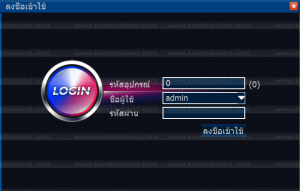
โดยค่าเริ่มต้นจะเป็น
Username : admin
Password : ไม่มี
2. ไปที่เมนูค้นหา

ในหน้าเมนูหลัก ให้คลิก “ค้นหา” จะมีหน้าต่างด้านล่างนี้ปรากฎขึ้นมา
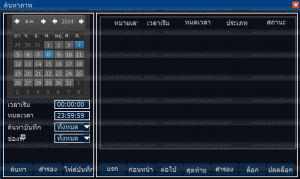
2.1 หลังจากเข้าสู่หน้าจอค้นหาภาพแล้ว DVR จะค้นหาภาพของวันนี้ให้โดยอัตโนมัติ โดยไฟล์ที่บันทึกจะแสดงอยู่ทางด้านขวาของหน้าต่าง แต่ถ้าไม่มีการบันทึก หน้าต่างด้านขวาจะว่าง
2.2 ปฏิทิน: สีเขียว และสีแดง หมายถึงมีการบันทึกในวันนั้น แต่ถ้าเป็นสีเทา จะไม่มีการบันทึกเกิดขึ้น สีน้ำเงินแสดงถึงวันที่ท่านได้เลือกไว้
หมายเหตุ: เมื่อท่านเปิดหน้าต่างค้นหาภาพ ปฏิทินจะแสดงเดือนปัจจุบัน และสีน้ำเงินในปฏิทินแสดงวันที่ปัจจุบัน
2.3 ค้นหาบันทึก: ทั้งหมด/แจ้งเตือน/ปกติ
2.4 ช่อง: ให้เลือกช่องที่ท่านต้องการค้นหาภาพ
2.5 แรก, ก่อนหน้า, ต่อไป, สุดท้าย: ใช้สำหรับเลื่อนดูหน้าไฟล์ที่บันทึก
2.6 ล็อก/ปลดล็อก: ให้ทำเครื่องหมาย ‘√’ สำหรับไฟล์ที่ท่านต้องการล็อกไว้ โดยไฟล์ที่ท่านล็อกไว้จะไม่ถูกเขียนทับ หรือลบได้
2.7 ถ้าท่านต้องการปลดล็อก ให้คลิก “ปลดล็อก”
2.8 สำรอง: ให้ทำเครื่องหมาย ‘√’ ตรงไฟล์ที่ท่านต้องการจะสำรอง แล้วคลิก “สำรอง” โดยถ้าไฟล์ที่จะสำรองมีขนาดใหญ่กว่าความจุของ USB Drive ระบบจะแจ้งให้ท่านเปลี่ยน USB Drive ที่มีขนาดใหญ่กว่านี้ หรือ ให้ลดจำนวนไฟล์ที่จะสำรอง
2.9 ค้นหา: คลิก “ค้นหา” แล้วหน้าต่างด้านขวาจะแสดงรายชื่อไฟล์ที่บันทึกไว้
2.10 เล่น: คลิก “เล่น” เพื่อเข้าหน้าต่างสำหรับเล่นวิดีโอย้อนหลัง
3 เมื่อเลือกไฟล์ที่ต้องการเล่นภาพย้อนหลัง จากตารางด้านขวาแล้ว จะมีหน้าโปรแกรมขึ้นมาดังนี้
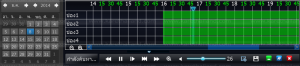
ด้านซ้ายจะแสดงปฏิทิน และด้านขวาจะแสดงเวลา สีเขียว หมายถึง การบันทึกแบบปกติ สีแดง หมายถึง การบันทึกแบบแจ้งเตือน และสีดำ (สีเดียวกับพื้นหลัง) หมายถึงไม่มีการบันทึก ด้านที่แสดงเวลาจะมีแถบเวลา(เส้นเวลาสีเขียว) ท่านสามารถเลื่อนแถบไปยังเวลาที่ท่านต้องการดูภาพย้อนหลังได้
ปุ่มควบคุม:
3.1 คลิก “PLAY/STOP” “STEP” “FAST FORWARD” “FAST BACKWARD” และ “SLOW” ตามที่ท่านต้องการ
3.2 เลื่อนแถบเสียง เพื่อปรับเสียง แต่หากท่านไม่ต้องการฟังเสียง ให้คลิกที่รูปลำโพง เพื่อปิดเสียง
3.3 คลิก “X” เพื่อออกจากเมนูดูภาพย้อนหลัง
Tips :
1.แนะนำให้ลูกค้าใช้เมาส์เพื่อความสะดวกในการใช้งานนะครับ สามารถคลิกได้เลยครับ ง่ายนิดเดียว ในชุดมีเมาส์แถมไปให้ครับ
2.การใช้งานระบบกล้องวงจรปิดนั้น ลูกค้าควรหมั่นตรวจสอบการบันทึกภาพของระบบเป็นระยะๆด้วยนะครับ เพราะว่าใช้ไปนานๆแล้วอาจจะเกิดปัญหาจากตัว Hard disk ขัดข้องทำให้ไม่สามารถบันทึกภาพได้ปกติ จะได้แก้ไขได้ทันเวลานะครับ ถึงเวลาต้องการภาพจากเหตุการณ์สำคัญจะได้มีไฟล์ข้อมูลไว้เป็นหลักฐานด้วยครับ